Win11新電腦收到后如何優(yōu)化設(shè)置提升性能
- 2024-02-27 10:10:38 分類:幫助
Win11新電腦收到后如何優(yōu)化設(shè)置提升性能?本文將介紹一些簡單有效的方法,幫助您在使用Win11新電腦時提升性能,讓您的電腦更加流暢快速。從系統(tǒng)設(shè)置到軟件優(yōu)化,讓您的Win11新電腦發(fā)揮最佳性能。

方法一:
1、按【 Win + i 】組合鍵,打開設(shè)置,然后左側(cè)點擊【隱私和安全性】,右側(cè)點擊Windows 權(quán)限下的【常規(guī)(廣告 ID,本地內(nèi)容,應(yīng)用啟動,設(shè)置建議,生產(chǎn)力工具)】;
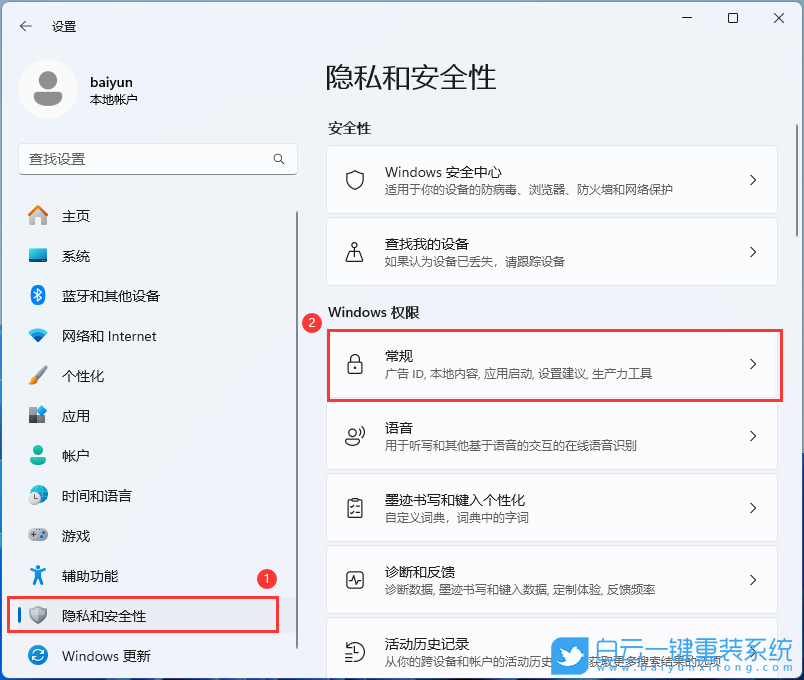
2、將允許應(yīng)用使用我的廣告 ID 向我展示個性化廣告、允許網(wǎng)站通過訪問我的語言列表來顯示本地相關(guān)內(nèi)容、允許 Windows 跟蹤應(yīng)用啟動,以改進(jìn)“開始”和搜索結(jié)果和在設(shè)置應(yīng)用中為我顯示建議的內(nèi)容【關(guān)閉】;
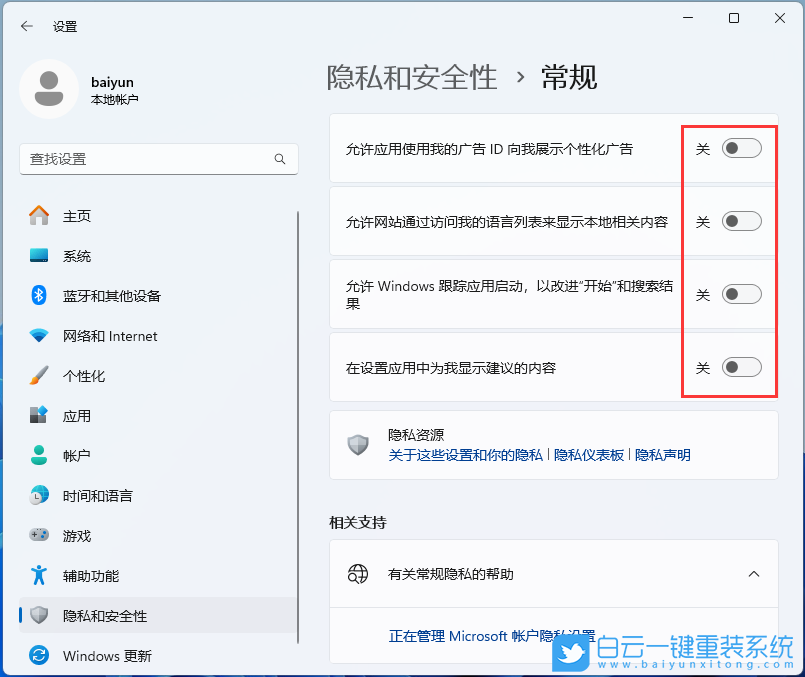
方法二:
1、按鍵盤上的【 Win + X 】組合鍵,或右鍵點擊任務(wù)欄上的【W(wǎng)indows開始徽標(biāo)】,在打開的菜單項中,選擇【運行】;
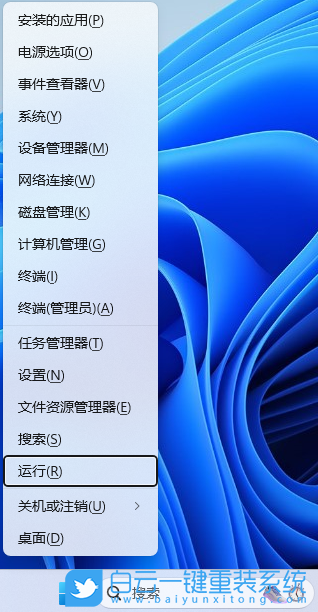
2、運行窗口,輸入【gpedit.msc】命令,按【確定或回車】打開本地組策略編輯器;
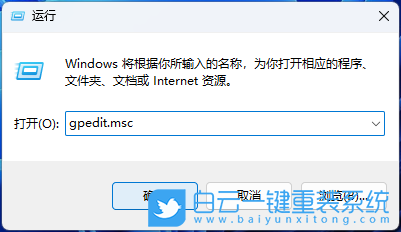
3、本地組策略編輯器窗口,依次展開到【計算機配置 - 管理模板 - Windows 組件 - Windows 更新 - 管理最終用戶體驗】,右側(cè)找到【更新通知顯示選項】;
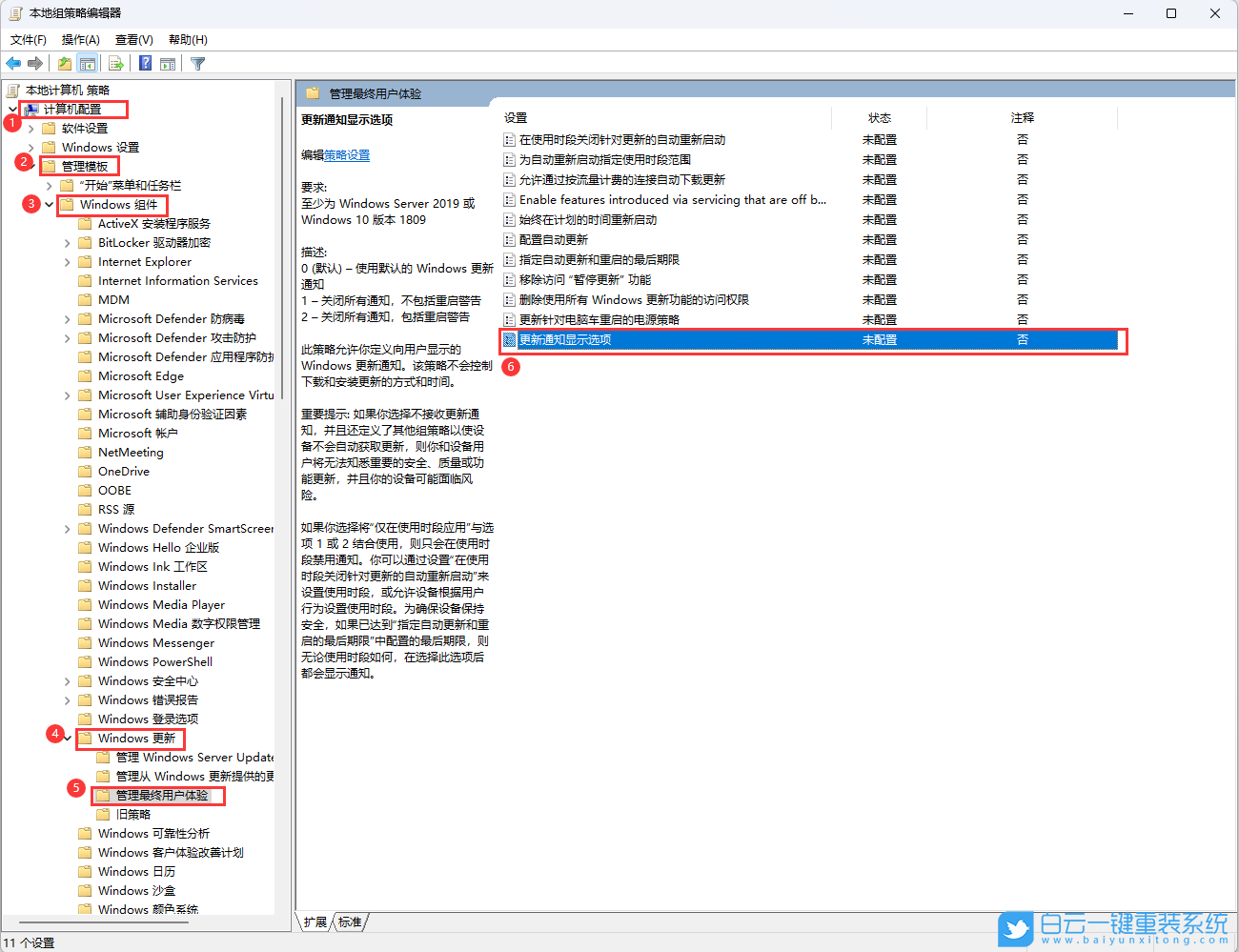
4、更新通知顯示選項窗口,選擇【已禁用】,再點擊【應(yīng)用確定】;
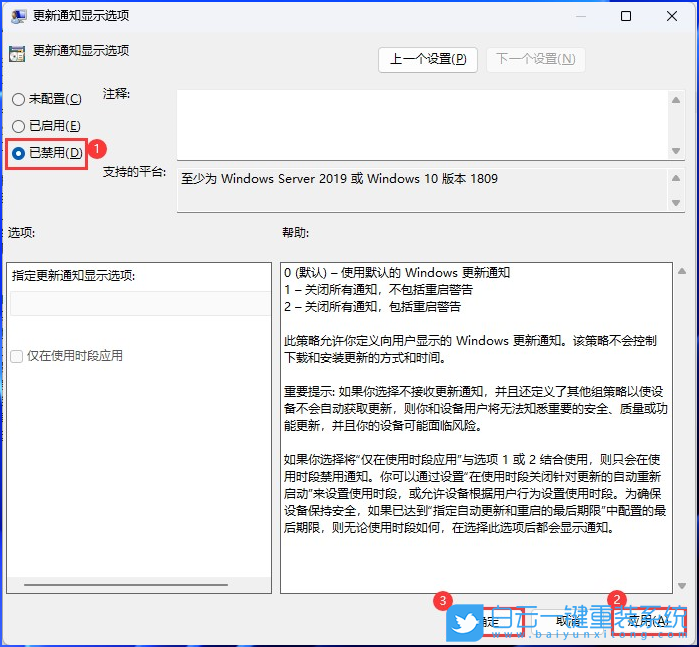
方法三:
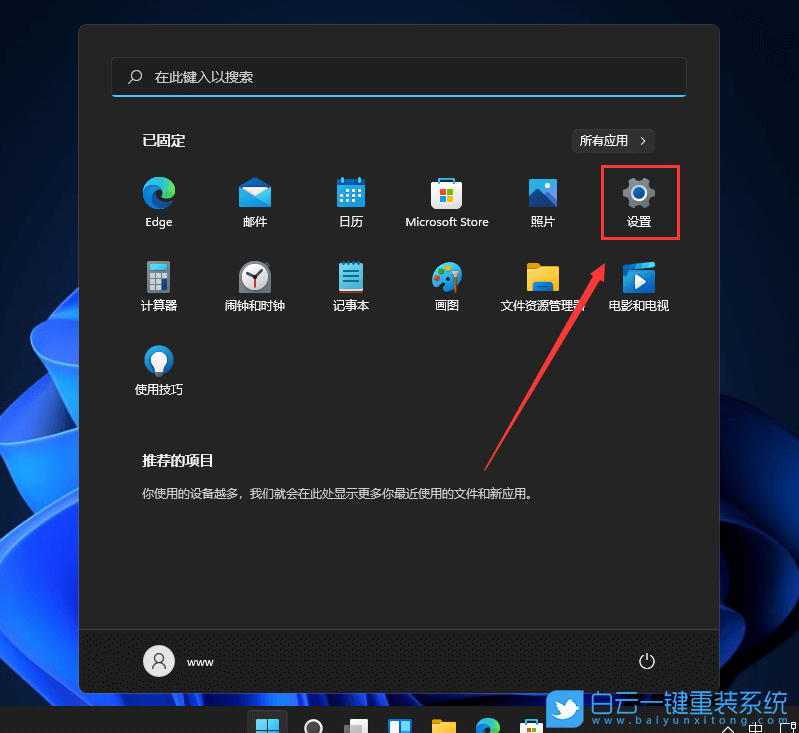
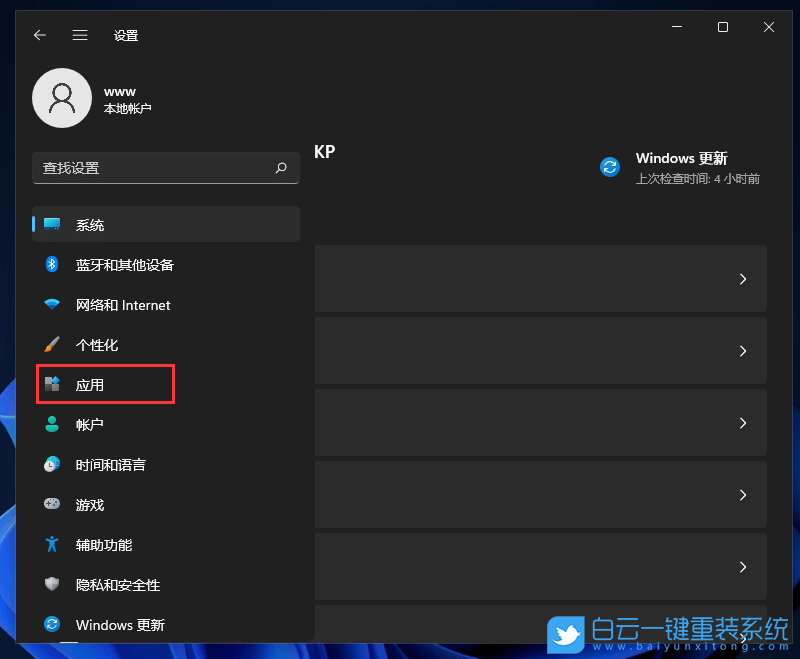
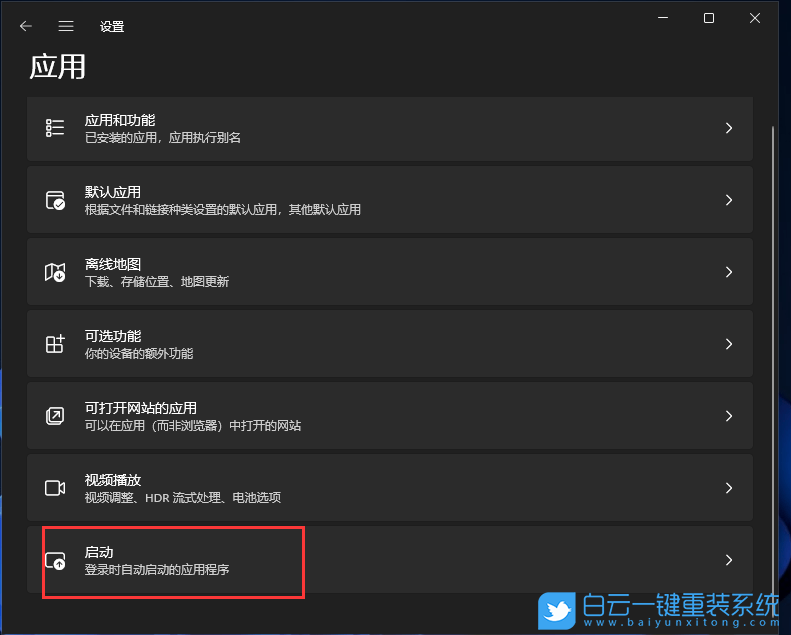
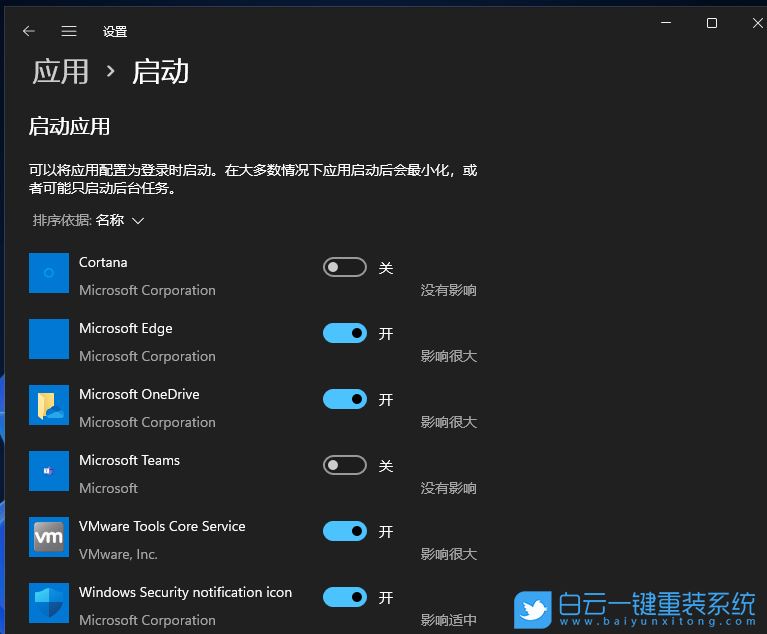
方法四:
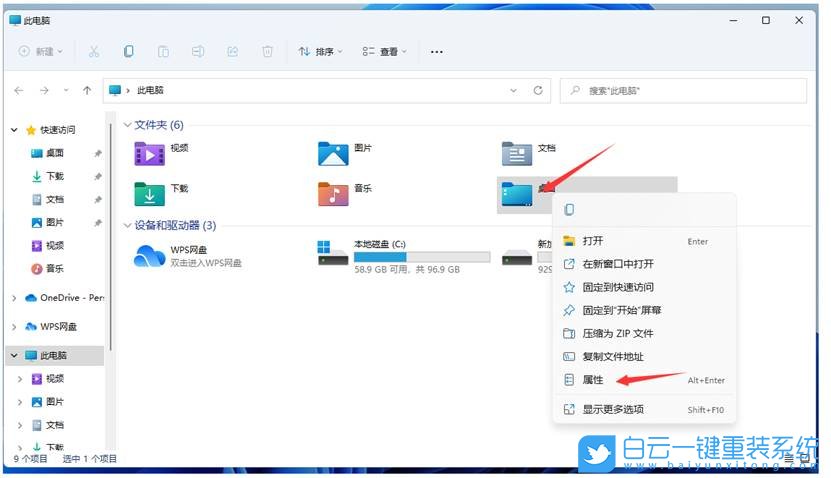
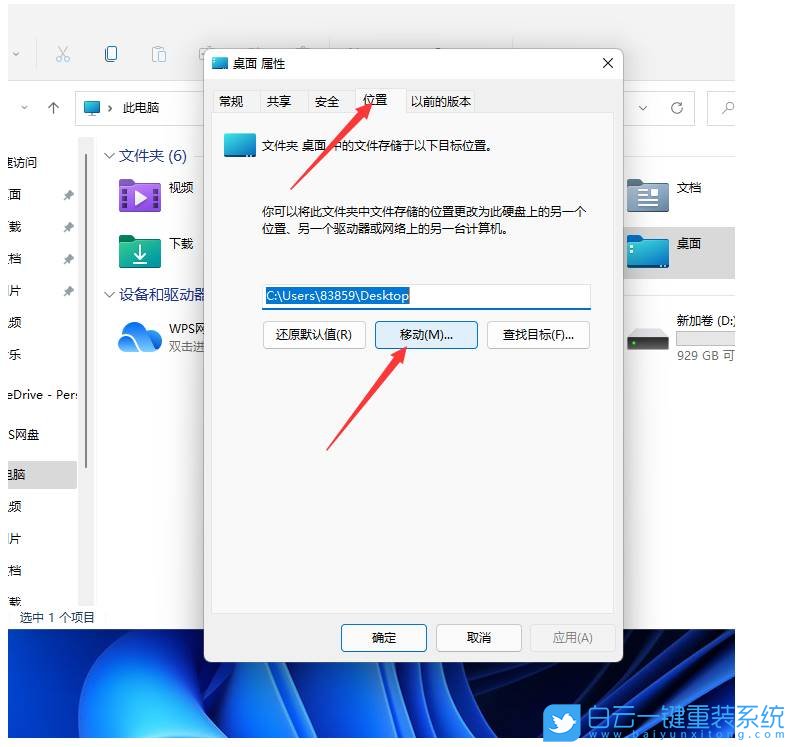
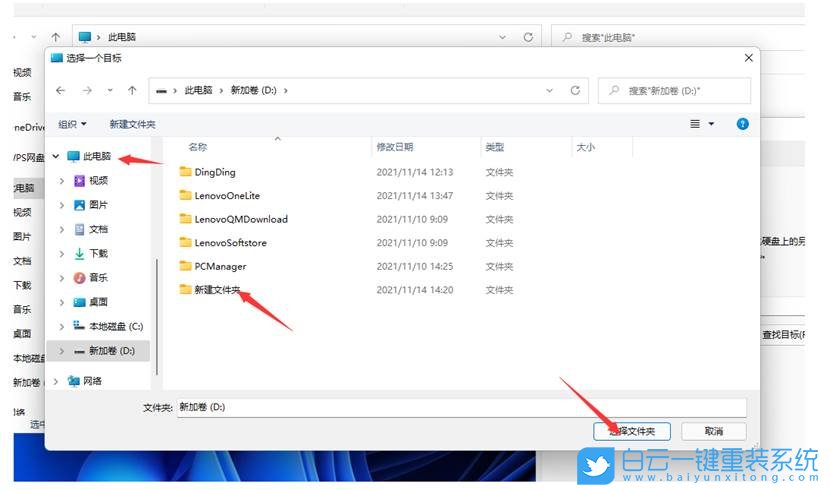
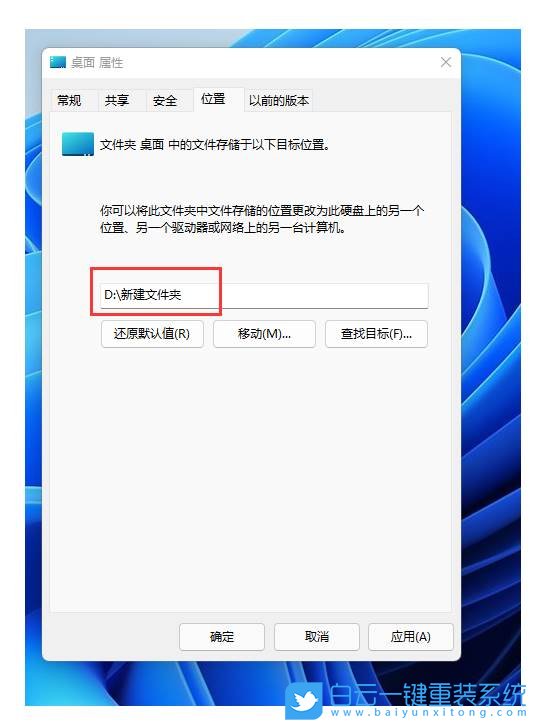
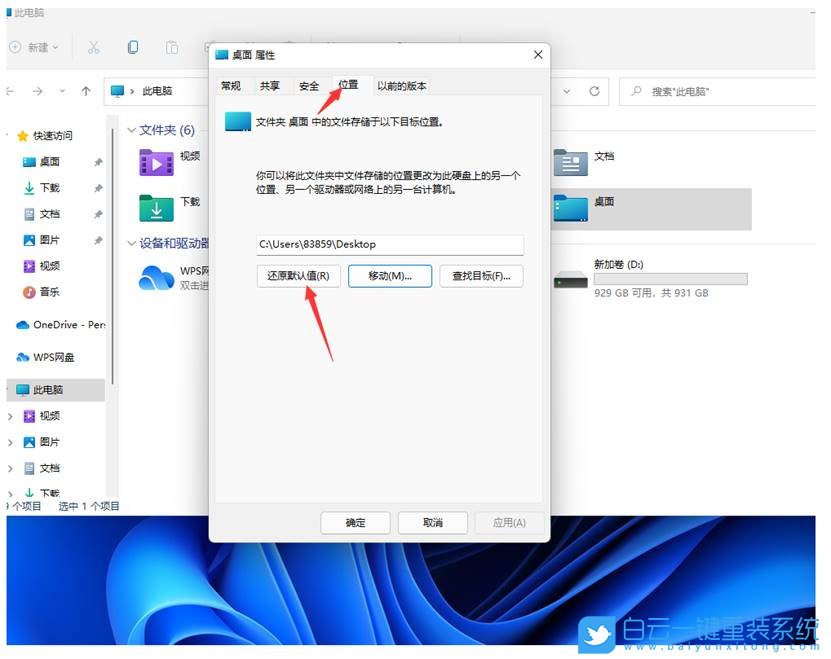
以上就是Win11新電腦收到后如何優(yōu)化設(shè)置提升性能文章,如果這篇文章的方法能幫到你,那就收藏白云一鍵重裝系統(tǒng)網(wǎng)站,在這里會不定期給大家分享常用裝機故障解決方法。

方法一:
1、按【 Win + i 】組合鍵,打開設(shè)置,然后左側(cè)點擊【隱私和安全性】,右側(cè)點擊Windows 權(quán)限下的【常規(guī)(廣告 ID,本地內(nèi)容,應(yīng)用啟動,設(shè)置建議,生產(chǎn)力工具)】;
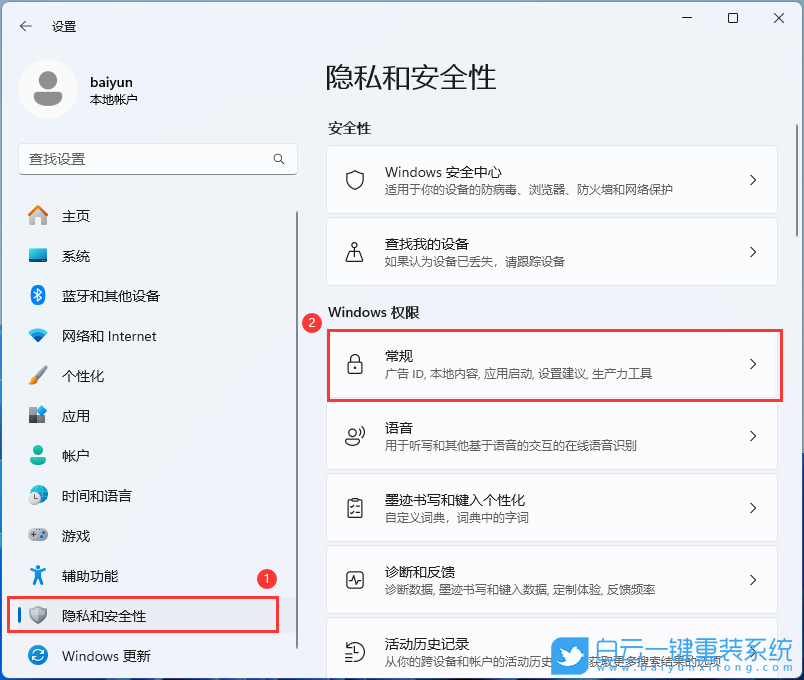
2、將允許應(yīng)用使用我的廣告 ID 向我展示個性化廣告、允許網(wǎng)站通過訪問我的語言列表來顯示本地相關(guān)內(nèi)容、允許 Windows 跟蹤應(yīng)用啟動,以改進(jìn)“開始”和搜索結(jié)果和在設(shè)置應(yīng)用中為我顯示建議的內(nèi)容【關(guān)閉】;
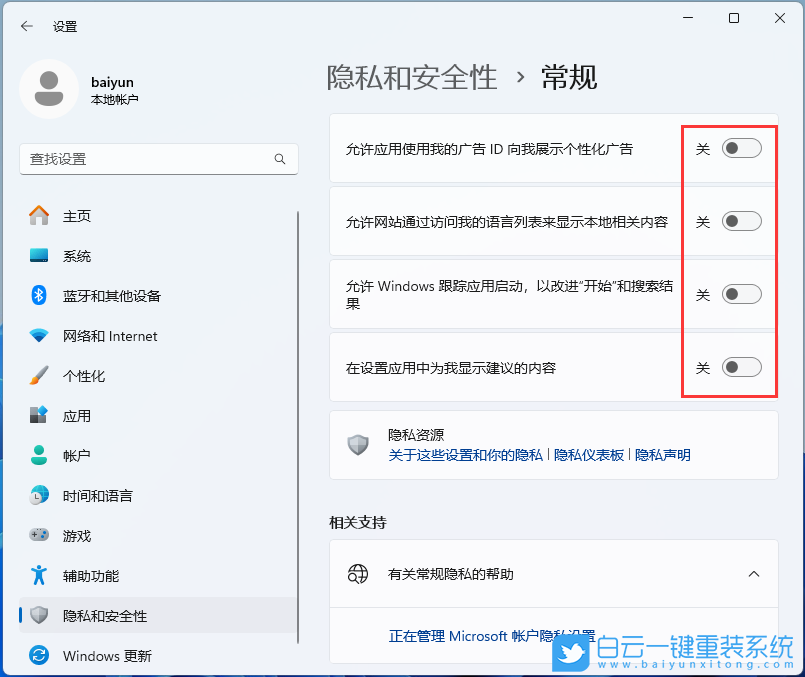
方法二:
1、按鍵盤上的【 Win + X 】組合鍵,或右鍵點擊任務(wù)欄上的【W(wǎng)indows開始徽標(biāo)】,在打開的菜單項中,選擇【運行】;
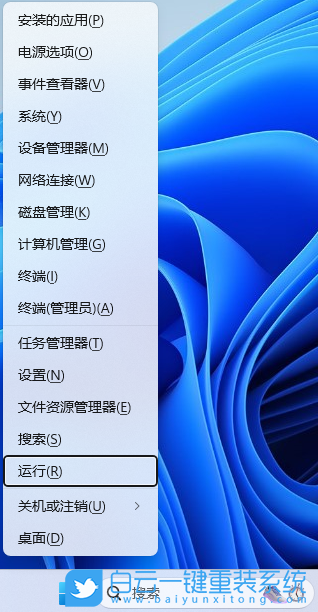
2、運行窗口,輸入【gpedit.msc】命令,按【確定或回車】打開本地組策略編輯器;
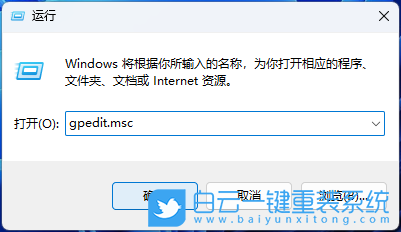
3、本地組策略編輯器窗口,依次展開到【計算機配置 - 管理模板 - Windows 組件 - Windows 更新 - 管理最終用戶體驗】,右側(cè)找到【更新通知顯示選項】;
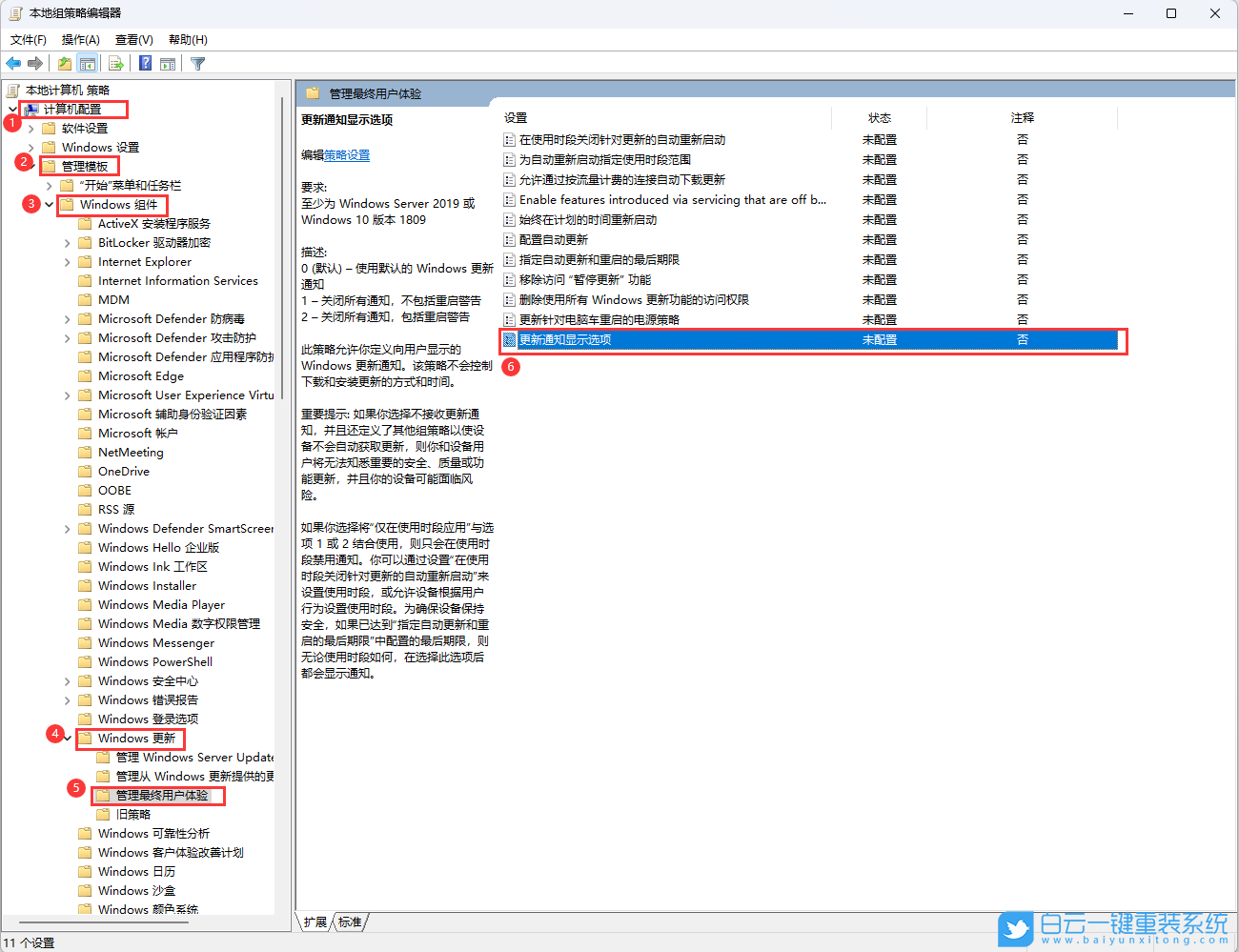
4、更新通知顯示選項窗口,選擇【已禁用】,再點擊【應(yīng)用確定】;
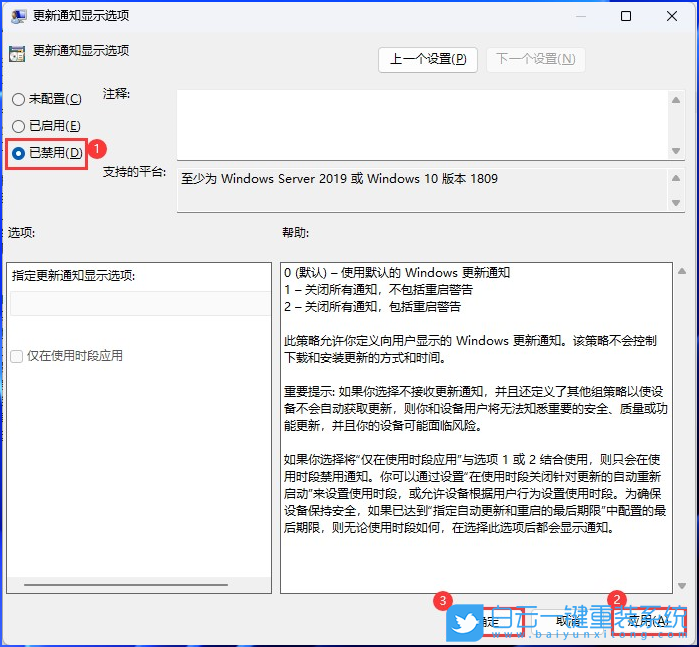
方法三:
1、首先,按【Win】鍵,或點擊任務(wù)欄上的【開始圖標(biāo)】,再點擊已固定應(yīng)用下的【設(shè)置】;
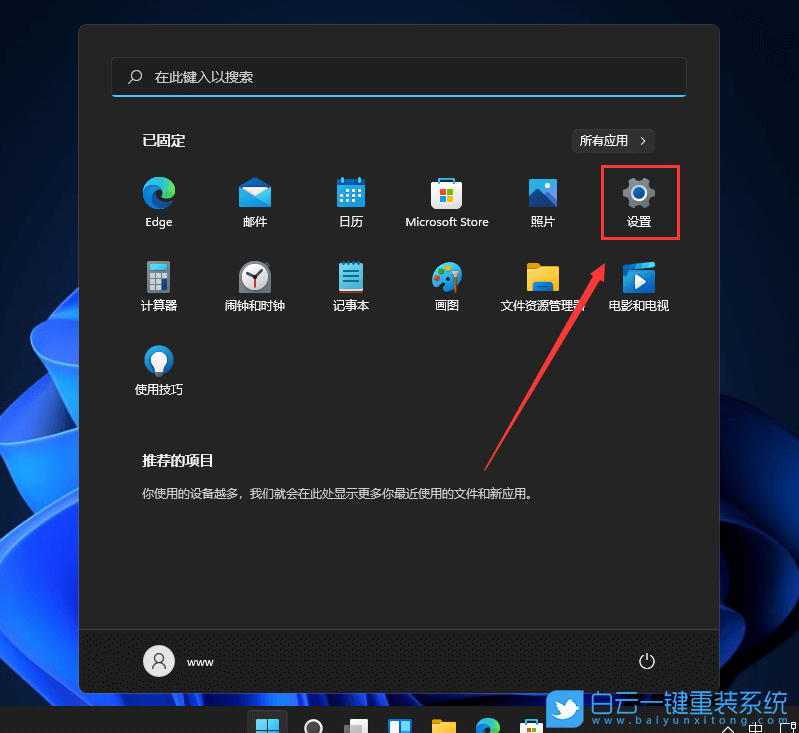
2、設(shè)置窗口,左側(cè)點擊【應(yīng)用】;
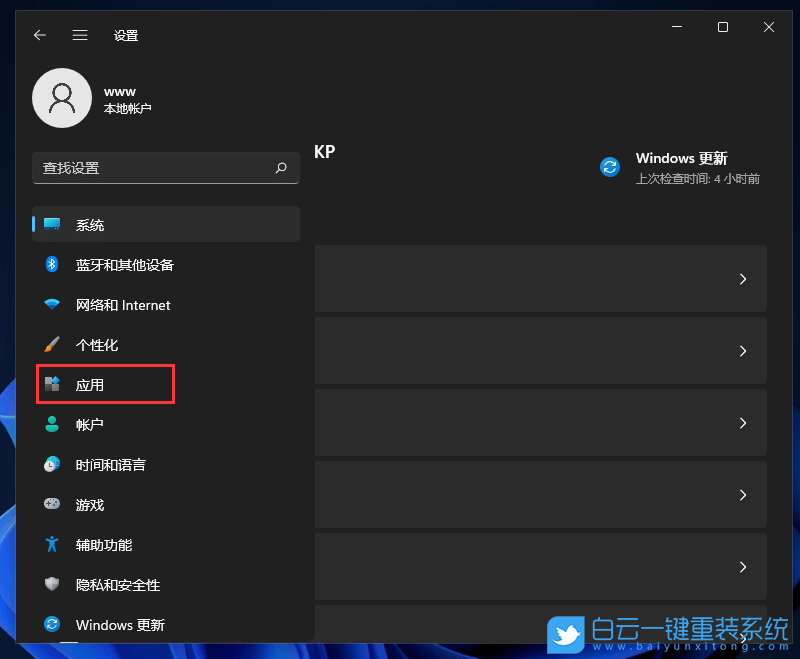
3、應(yīng)用下,點擊【啟動(登錄時自動啟動的應(yīng)用程序)】;
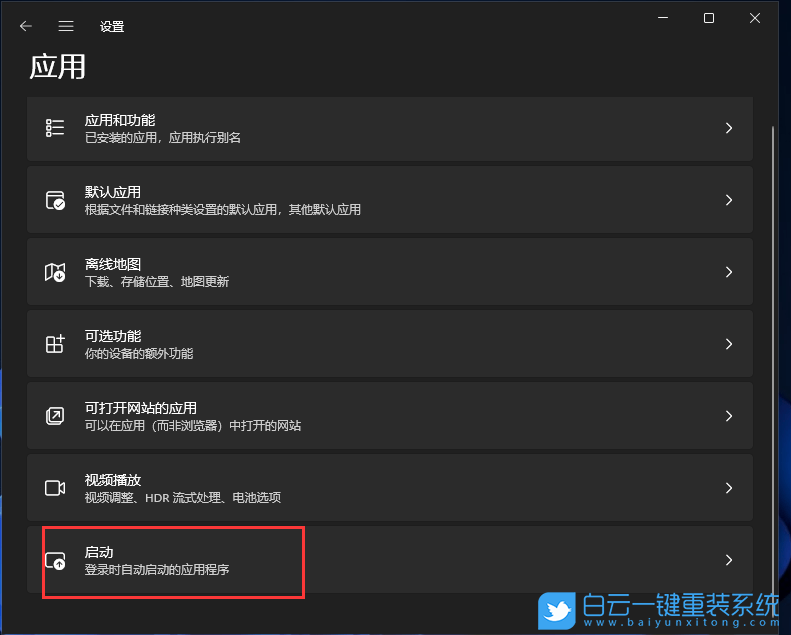
4、當(dāng)前路徑為:應(yīng)用 > 啟動,這里就會顯示,電腦中安裝的所有應(yīng)用程序,我們可以對這些應(yīng)用設(shè)置自啟動管理;
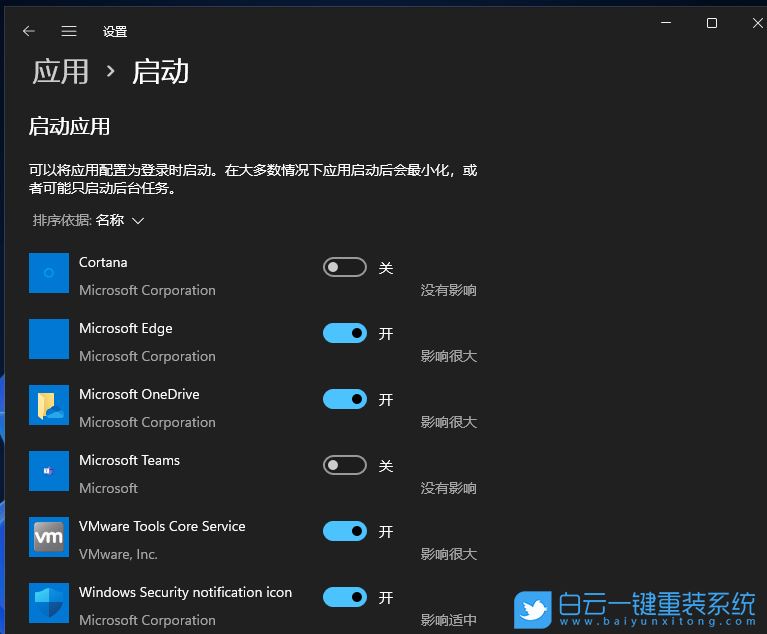
方法四:
1、桌面,【雙擊】打開此電腦,進(jìn)入到文件資源管理器,選擇文件夾項下的桌面文件夾,然后點擊【右鍵】,在打開的菜單項中,選擇【屬性】;
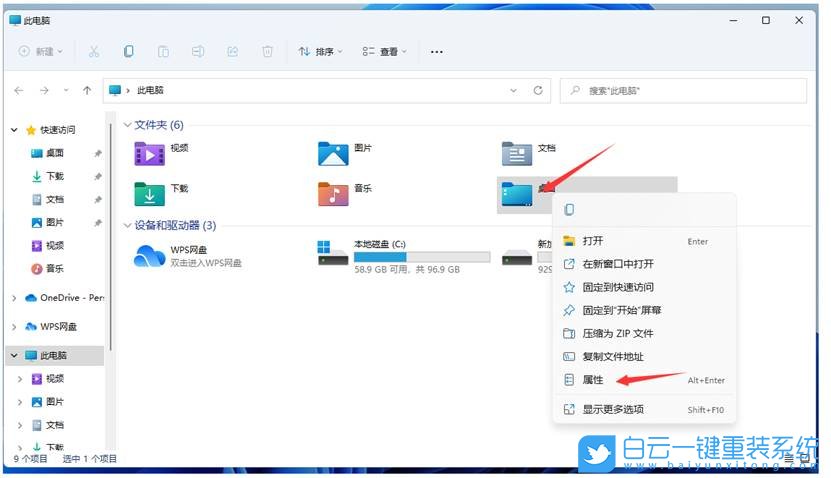
2、桌面 屬性窗口,切換到【位置】選項卡,然后點擊【移動】(你可以將此文件夾中文件存儲的位置更改為此硬盤上的另一個位置、另一個驅(qū)動器或網(wǎng)絡(luò)上的另一臺計算機);
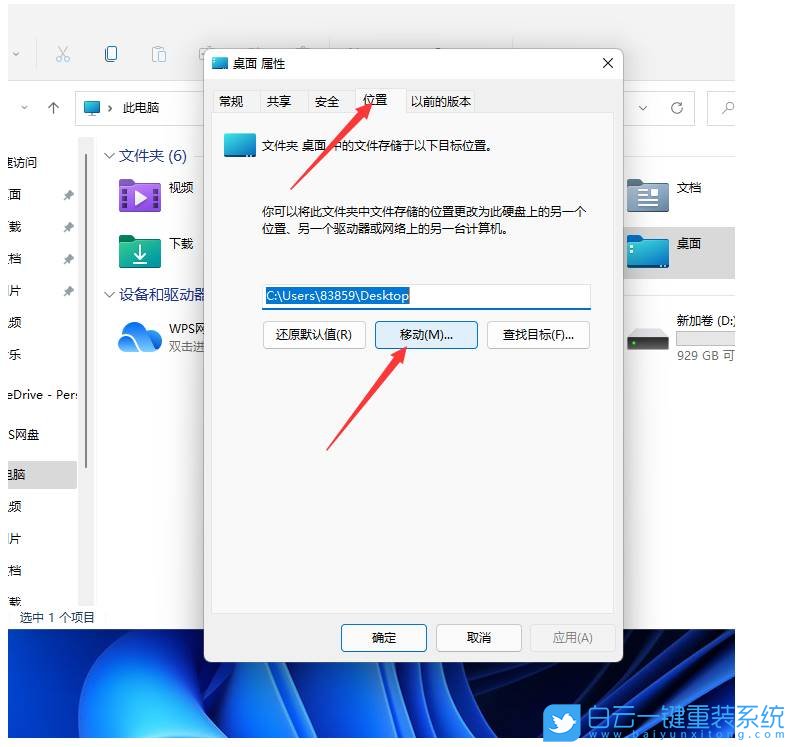
3、在彈出的選擇一個目標(biāo)窗口,點擊左側(cè)的此電腦,然后選擇一個非系統(tǒng)盤中的文件夾,如果想將Win11桌面路徑更改為非系統(tǒng)的其它盤,一定先要在其它盤里面新建一個文件夾,不能直接選擇其它盤的根目錄,否則會導(dǎo)致其它盤的文件直接到桌面上,以及無法還原成默認(rèn)桌面文件路徑;
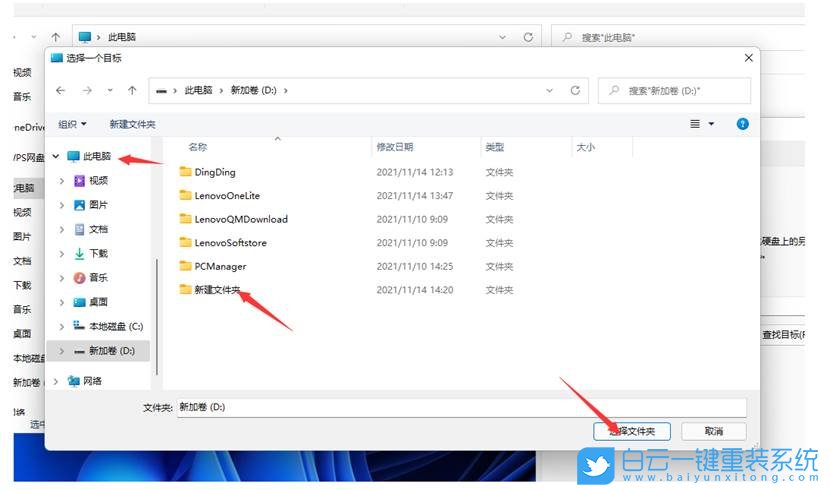
4、完成目標(biāo)文件夾的選擇后,點擊【確定】,就可以完成Win11桌面文件的路徑更改了;
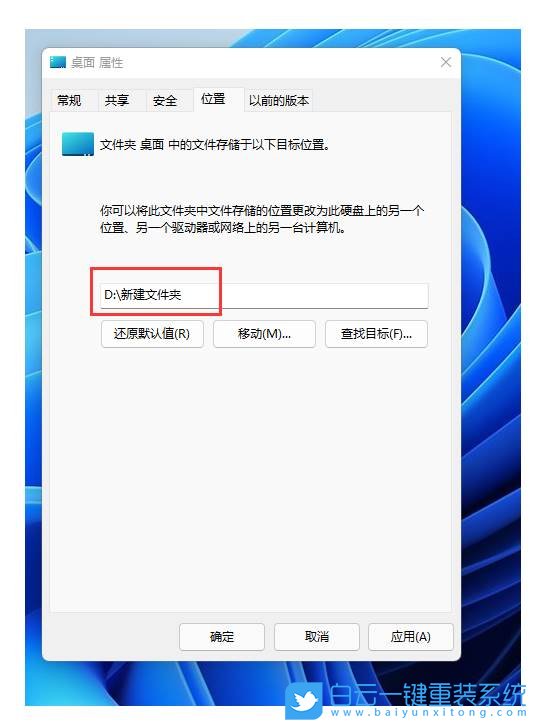
還原桌面文件默認(rèn)路徑,還是按照剛才的方法,打開桌面 屬性,找到【位置】選項卡,然后點擊【還原默認(rèn)值】,即可把桌面文件的默認(rèn)路徑還原到C盤
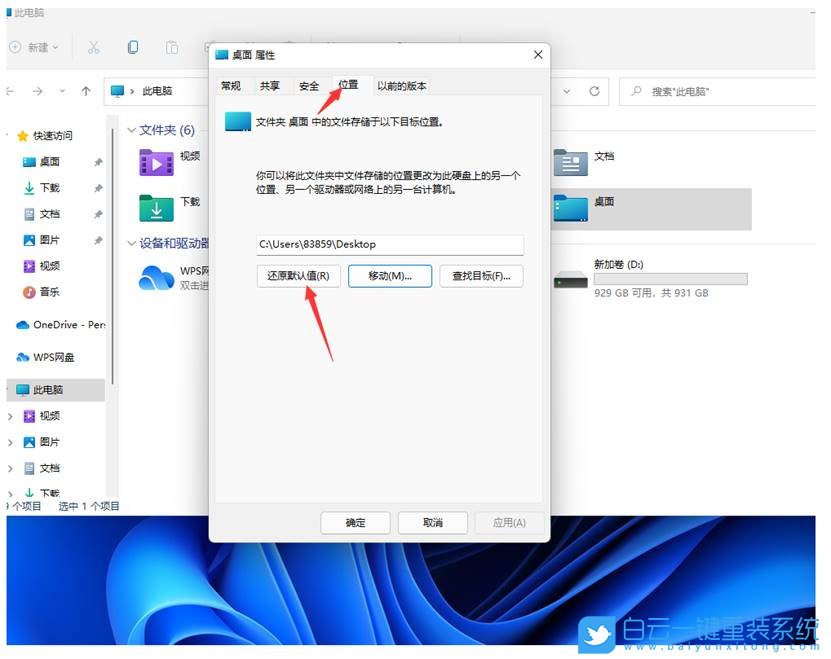
以上就是Win11新電腦收到后如何優(yōu)化設(shè)置提升性能文章,如果這篇文章的方法能幫到你,那就收藏白云一鍵重裝系統(tǒng)網(wǎng)站,在這里會不定期給大家分享常用裝機故障解決方法。
Win11新電腦收到后如何優(yōu)化設(shè)置提升性能相關(guān)教程
- Windows系統(tǒng)如何設(shè)置主題自動更換|自動更換主題設(shè)
- Win10注冊表如何解決亮度被鎖定|亮度被鎖定的解
- Win7如何取消屏幕鍵盤|關(guān)閉屏幕鍵盤的方法
- Windows如何設(shè)置鍵盤布局|鍵盤布局的設(shè)置方法
- Win7系統(tǒng)WMI服務(wù)如何禁用|WMI服務(wù)的禁用方法
- Win7怎么清理系統(tǒng)日志|清理Win7系統(tǒng)日志的方法
- Win11如何開啟速覽功能|速覽功能的開啟方法
- Win7如何解決屏幕亮度被鎖定|亮度被鎖定的解決方
- Win10怎么設(shè)置壁紙自動更換|設(shè)置自動更換壁紙的
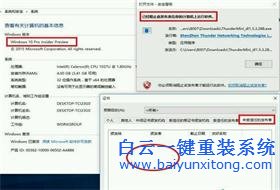
Win10系統(tǒng)發(fā)布者不受信任怎么辦,如何解決有用戶反映說,在使用win10系統(tǒng)時,想要打開某些程序,卻提示發(fā)布者并不被信任,提示說為了對計算機進(jìn)行保護(hù)已經(jīng)阻止此
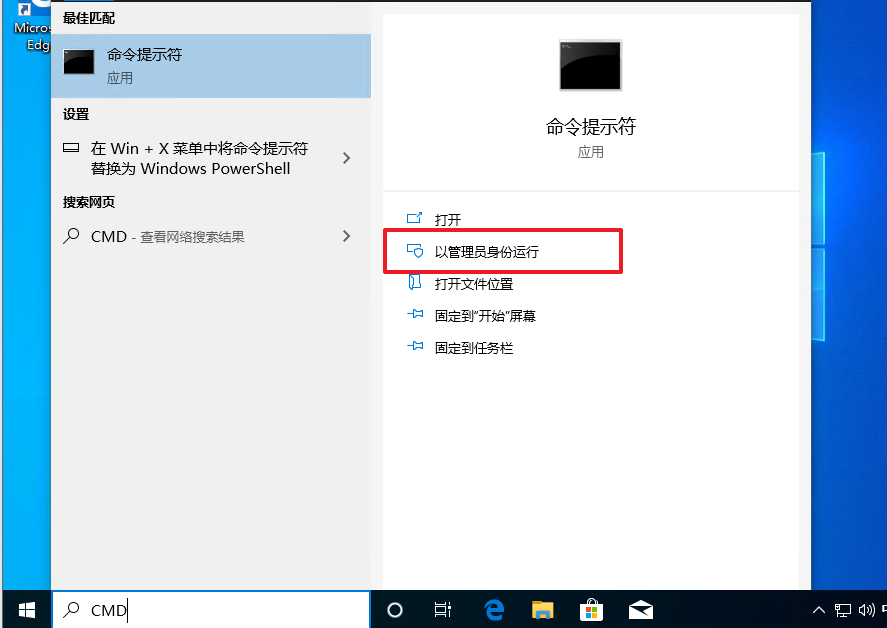
恢復(fù)win10系統(tǒng)源文件命令有哪些|Dism命令使用教程電腦隨著使用時間的變長,而變得更加容易出現(xiàn)一些問題,比如因為源文件出現(xiàn)變化,就容易導(dǎo)致電腦的資源管理器出現(xiàn)卡頓




